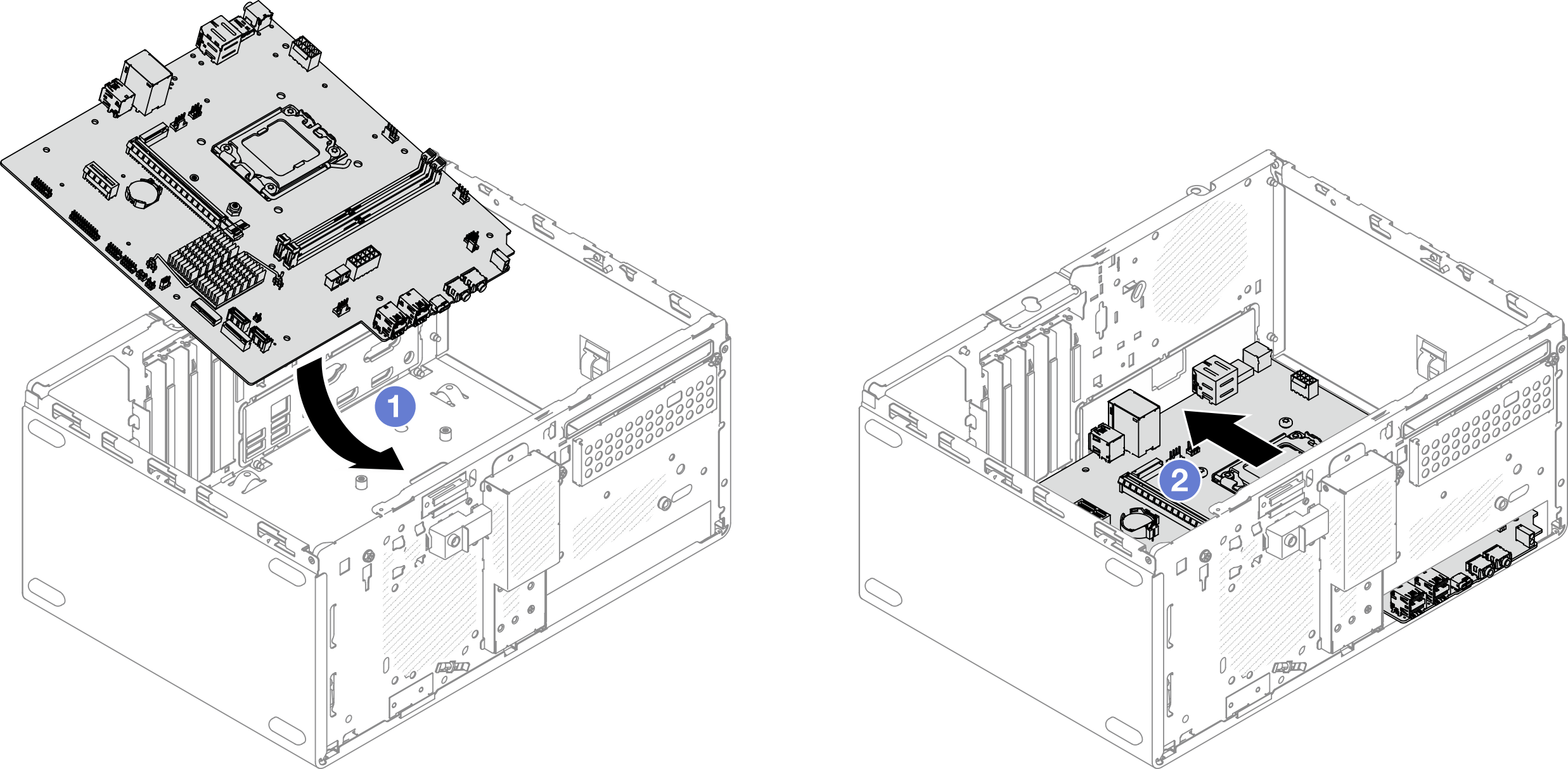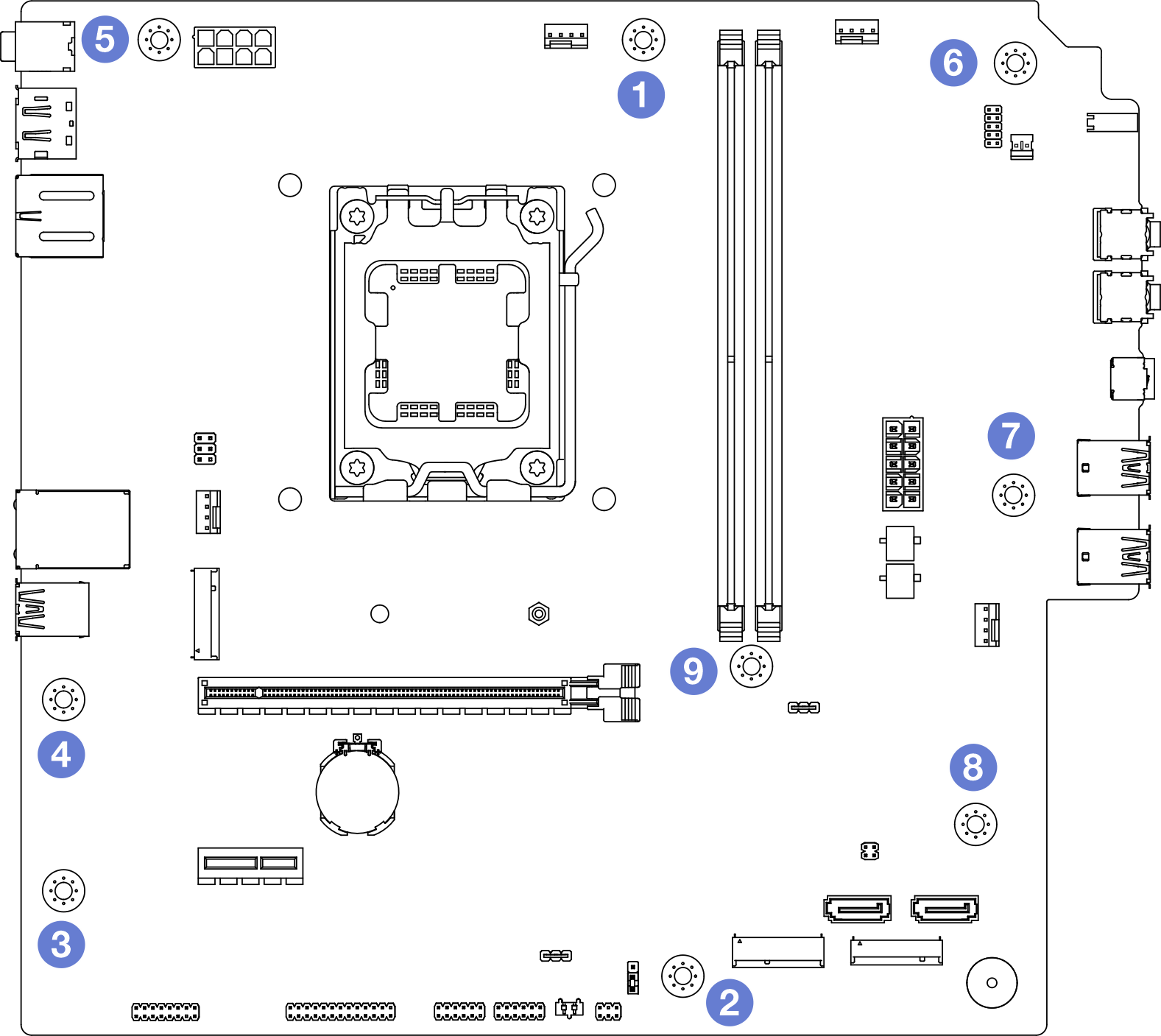Systemplatine installieren
Führen Sie die Anweisungen in diesem Abschnitt aus, um die Systemplatine zu installieren. Der Vorgang muss von einem qualifizierten Kundendiensttechniker ausgeführt werden.
Zu dieser Aufgabe
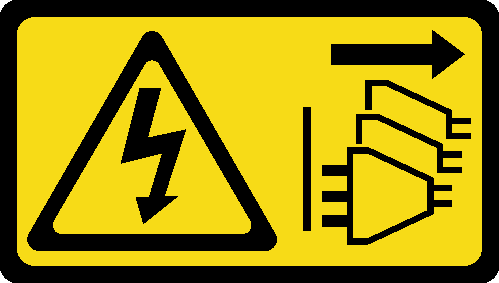
Lesen Sie Installationsrichtlinien und Sicherheitsprüfungscheckliste, um sicherzustellen, dass Sie sicher arbeiten.
Berühren Sie mit der antistatischen Schutzhülle, in der sich das Laufwerk befindet, eine unlackierte Metalloberfläche am Server. Entnehmen Sie anschließend das Laufwerk aus der Schutzhülle und legen Sie es auf eine antistatische Oberfläche.
Unter Website zum Herunterladen von Treibern und Software für ThinkSystem ST45 V3 finden Sie die aktuelle Firmware und Treiberupdates für Ihren Server.
Weitere Informationen zu den Tools für die Firmwareaktualisierung finden Sie unter Firmware aktualisieren.
Vorgehensweise
- Installieren Sie die vordere E/A-Halterung.
 Auf der rechten Seite der vorderen E/A-Halterung befindet sich eine kleine Lasche. Platzieren Sie die Lasche hinter dem Schlitz für die vordere E/A-Halterung am Gehäuse.
Auf der rechten Seite der vorderen E/A-Halterung befindet sich eine kleine Lasche. Platzieren Sie die Lasche hinter dem Schlitz für die vordere E/A-Halterung am Gehäuse. Richten Sie die Führungsbohrung und das Schraubenloch an der vorderen E/A-Halterung mit dem Führungsstift und dem Schraubenschlitz am Gehäuse aus. Installieren Sie dann die vordere E/A-Halterung am Gehäuse.AnmerkungStellen Sie sicher, dass die kleine Lasche auf der rechten Seite der vorderen E/A-Halterung hinter dem Gehäuse platziert ist.Abbildung 3. Installieren der vorderen E/A-Halterung am Gehäuse
Richten Sie die Führungsbohrung und das Schraubenloch an der vorderen E/A-Halterung mit dem Führungsstift und dem Schraubenschlitz am Gehäuse aus. Installieren Sie dann die vordere E/A-Halterung am Gehäuse.AnmerkungStellen Sie sicher, dass die kleine Lasche auf der rechten Seite der vorderen E/A-Halterung hinter dem Gehäuse platziert ist.Abbildung 3. Installieren der vorderen E/A-Halterung am Gehäuse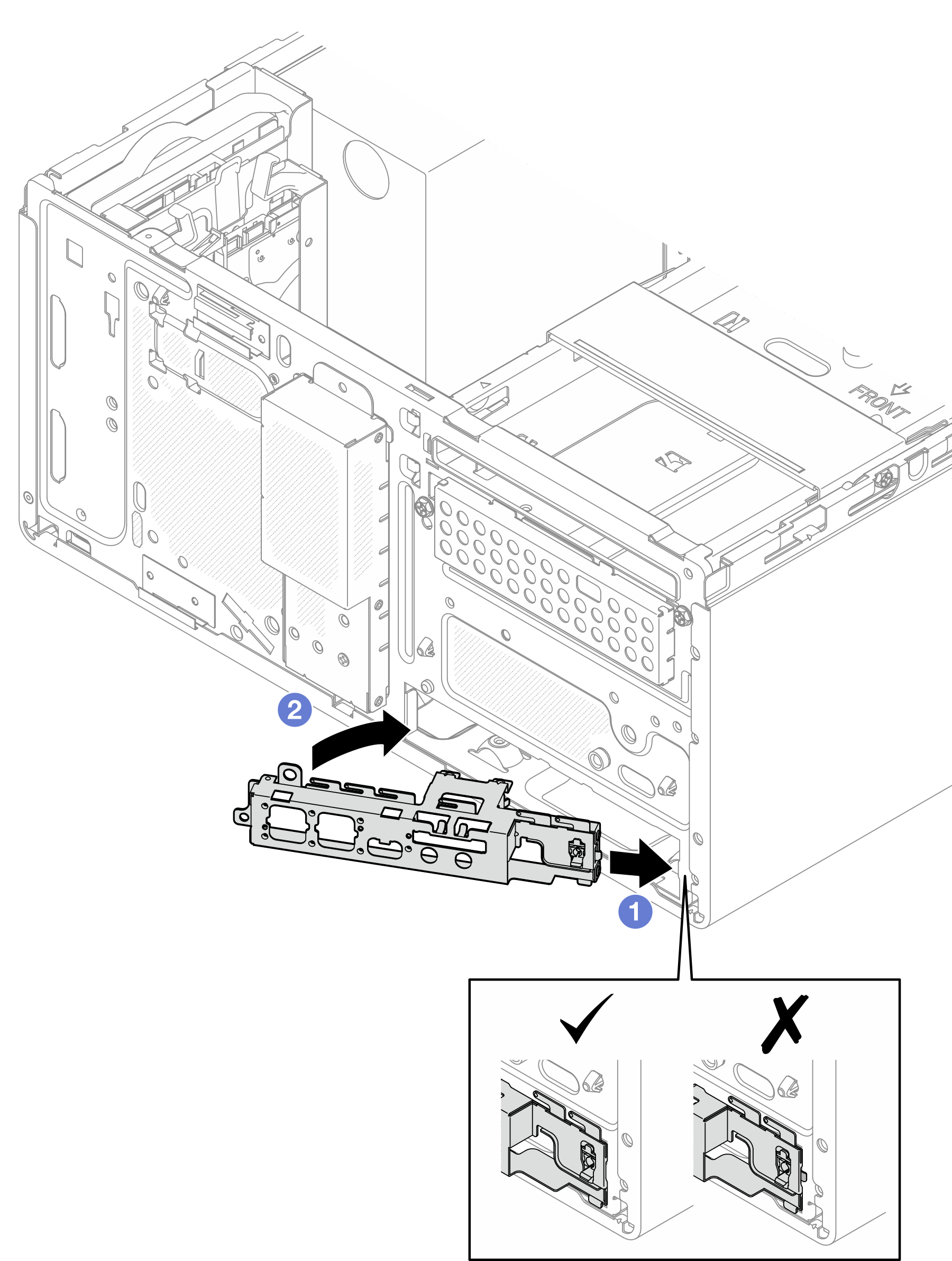
- Ziehen Sie die Schraube fest, um die vordere E/A-Halterung am Gehäuse zu befestigen.Abbildung 4. Befestigen der vorderen E/A-Halterung am Gehäuse
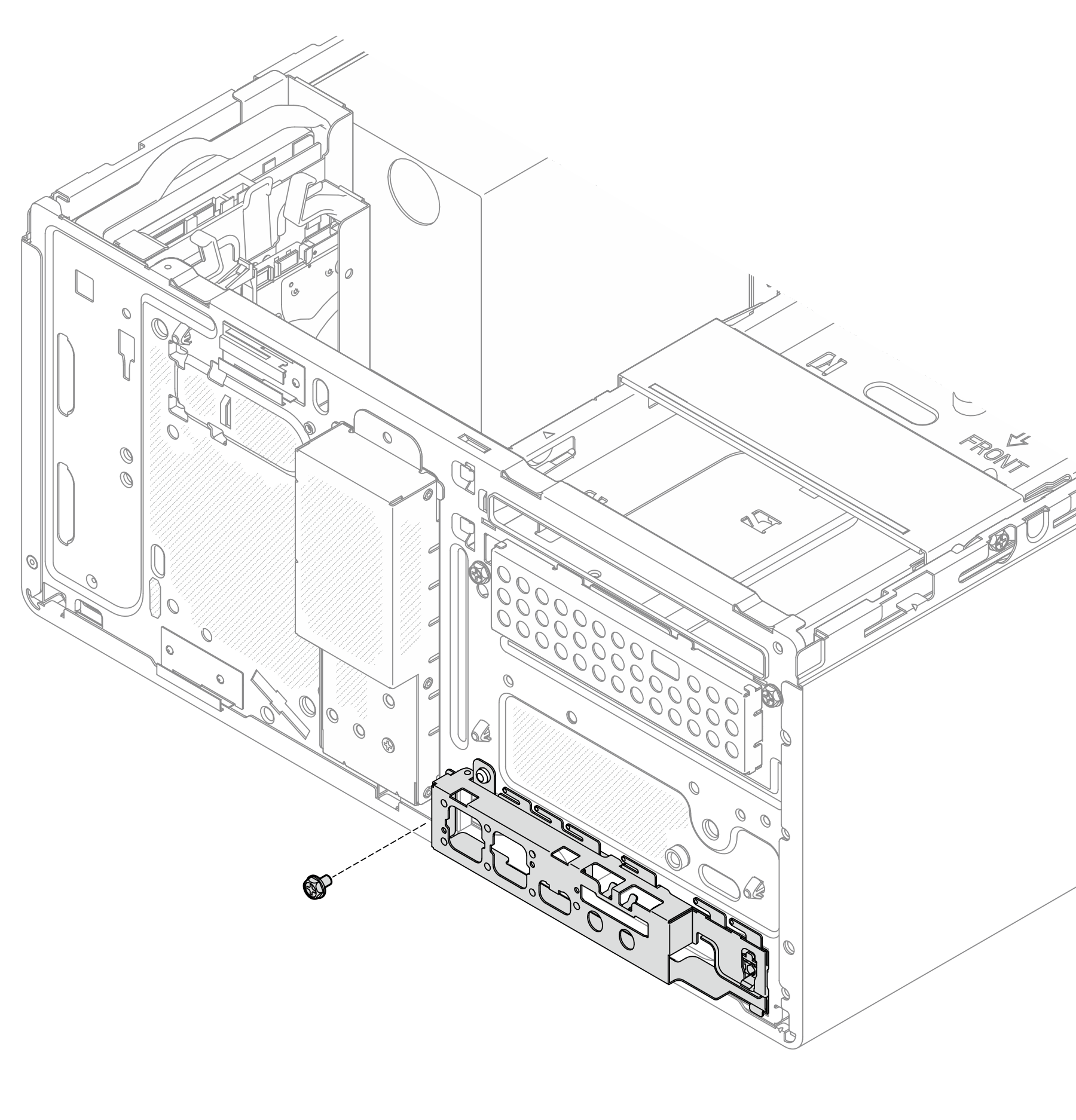
Installieren Sie den Prozessor. Siehe Prozessor installieren (nur qualifizierte Techniker).
Installieren Sie den Kühlkörper und das Lüftermodul. Siehe Kühlkörper und Lüftermodul installieren (nur qualifizierte Techniker).
Installieren Sie das Speichermodul. Siehe Speichermodul installieren.
Falls zutreffend, installieren Sie den PCIe-Adapter. Siehe PCIe-Adapter installieren.
Falls zutreffend, installieren Sie das M.2-Laufwerk. Siehe M.2-Laufwerk installieren.
Falls zutreffend, installieren Sie den Lüfter an der Rückseite. Siehe Lüfter installieren (Vorderseite und Rückseite).
Installieren Sie die Gehäusestrebe. Siehe Schritt 3 im Abschnitt Serverabdeckung installieren.
- Falls zutreffend, installieren Sie die Laufwerkhalterungsbaugruppe für ODD + Position 2 (siehe Halterung für optisches Laufwerk installieren) oder installieren Sie die Laufwerkhalterungsbaugruppe für Position 2 + 3 (siehe Laufwerkhalterung installieren (Position 3)).
Installieren Sie die Frontblende. Siehe Frontblende installieren.
Schließen Sie alle vorher abgezogenen Kabel wieder an.
Schließen Sie den Austausch der Komponenten ab. Informationen dazu finden Sie im Abschnitt Austausch von Komponenten abschließen.
- Aktualisieren Sie die elementaren Produktdaten (VPD). Siehe ST45 V3 Tipp TT2403. Maschinentypnummer und Seriennummer finden Sie auf dem Kennungsetikett. Siehe Server identifizieren.
- Aktivieren Sie gegebenenfalls einen sicheren UEFI-Start. Siehe Sicheren UEFI-Start aktivieren.
Achten Sie darauf, nach Austausch der Systemplatine den Server erneut zu konfigurieren und Datum und Uhrzeit des Systems neu einzustellen.